管理者としてSteamを実行する方法と必要な理由
公開: 2020-06-28あなたがPCゲーマーなら、おそらくSteamユーザーでもあります。 Steamは今でもPCゲームに最適なデジタル配信プラットフォームの1つであり、数千のゲームと数百万のユーザーがいます。 数百万ドルのAAAゲームと、ユーザーがプレイして楽しむための小さな1人用のインディーゲームを提供しています。
ただし、すべてのPCアプリと同様に、Steamクライアントで問題が発生する場合があります。 たとえば、ゲームが更新されていない場合、Steamはこれを修正するために管理者アクセスを必要とする場合があります。 これを行うのに十分なSteamを信頼している場合は、管理者としてSteamを実行する方法を知っていると、これらのマイナーな問題のいくつかを修正できます。これは、次の手順に従うことで実行できます。
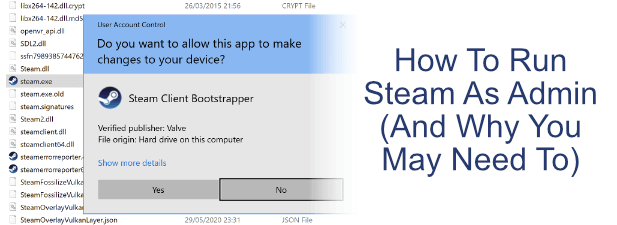
管理者としてSteamを実行する:長所と短所
始める前に、Steamを開いたり、Windowsで管理者としてSteamゲームを実行したりする前に、考慮すべき特定の長所と短所があることを知っておくことが重要です。
まず、管理者としてアプリケーションを実行すると、重要なシステムファイルや設定を編集、実行、または変更するために、PCをより強力に使用できるようになります。 Windowsは、オペレーティングシステムの最も機密性の高い要素が、必ずしもアクセスを必要としないアプリにさらされるのを防ぐために、長年にわたって開発されてきました。
Steam管理者権限を与えることで、これらの障壁を覆すことになります。 Steam自体は必ずしも設計上のリスクではありませんが、未発見のバグやその他のセキュリティホールを悪用して、管理者アクセスを有効にして実行されているSteamクライアントを悪用する可能性があります。 Steam自体から起動するゲームでも同じことが起こる可能性があります。
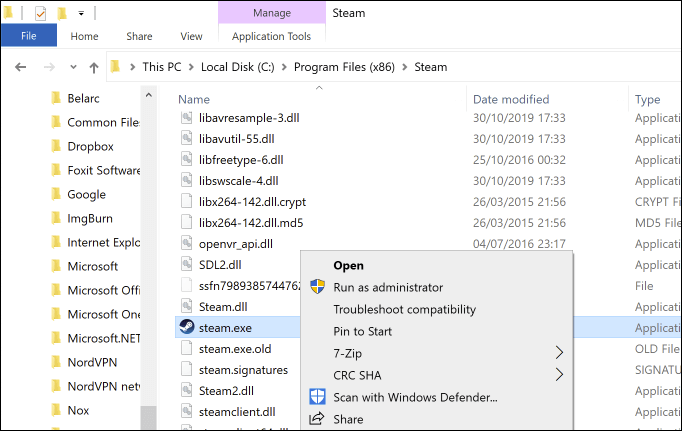
ただし、特定の状況では、ゲームのインストールまたはSteamの更新に関する問題を修正するために、管理者としてSteamを実行する方法を知っていると有益な場合があります。 古いゲームは、管理者が有効になっているSteamクライアントから起動した場合、特に古いWindowsプラットフォーム用に設計されている場合にもメリットがあります。
管理者としてSteamを実行することは、最終的には判断の呼びかけです。 Steamはおそらく信頼できるソフトウェアですが、それは悪用される可能性のあるバグやセキュリティホールが存在しないという意味ではありません。 私たちのアドバイスは注意の1つです:管理者としてSteamを実行する必要がある場合は、それを実行してください。ただし、実際に実行する必要がある場合に限ります。
Windowsで管理者としてSteamを実行する方法
リスクを考慮した場合、Steamクライアントを実行したり、Windows 10で管理者としてSteamゲームを実行したりする方法がいくつかあります。同じ方法が、管理者と一緒に実行するすべてのゲームまたはアプリに適用されます。特権も。
多くのユーザーにとって、PCを起動するとSteamが自動的に起動します。 始める前に、SteamがPCでまだ実行されていないことを確認して、管理者権限でSteamを起動できることを確認してください。
管理者アクセスでSteamを起動する方法はいくつかありますが、これを行う最も簡単な方法は、Windowsのスタートメニューからです。
- これを行うには、[スタート]メニューに入り、アプリのリストでSteamを見つけて、エントリを右クリックします。 [その他]サブメニューで、[管理者として実行]オプションをクリックします。

- UACを有効にしている場合、Windowsは、SteamでPCに変更を加えることができるようにするかどうかを確認するように求めます。 [はい]をクリックして確認します—この時点でSteamは管理者権限で実行されます。
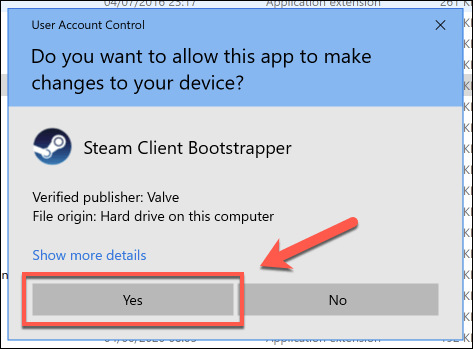
管理者アクセスでSteamを有効にする別の方法は、Steamのショートカットを作成し、起動時に管理者アクセスでSteamが実行されるようにショートカットを構成することです。
- これを行うには、Windowsファイルエクスプローラーまたはデスクトップを右クリックします。 表示されるメニューで、 [新規]> [ショートカット]を押します。
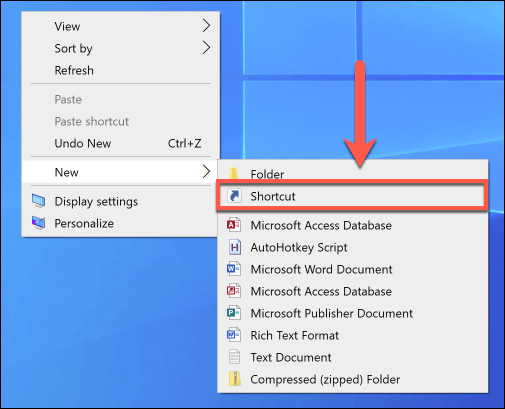
- [ショートカットの作成]ウィンドウで、[参照]をクリックして、Steamクライアントのsteam.exe実行可能ファイルを見つけます。 デフォルトでは、これは通常、 C:/ Program Files(x86)/ Steamディレクトリにインストールされます。 選択したら、[次へ]をクリックします。
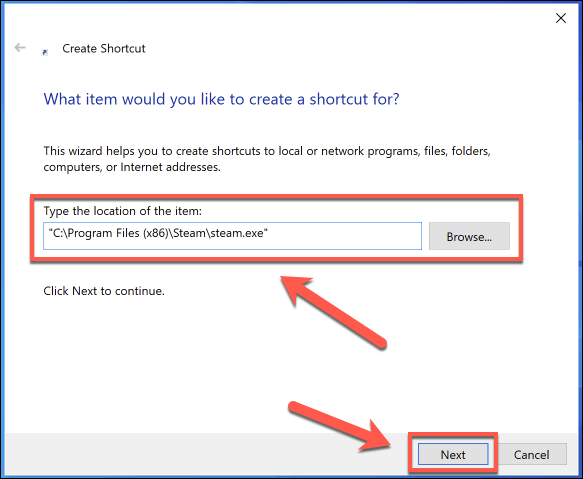
- ショートカットに名前を付け、[完了]をクリックしてショートカットを作成します。
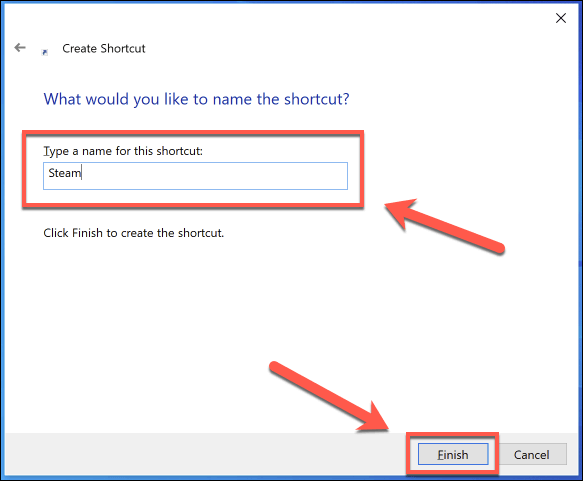
- ショートカットが作成されたら、それを右クリックして[プロパティ]を押します。
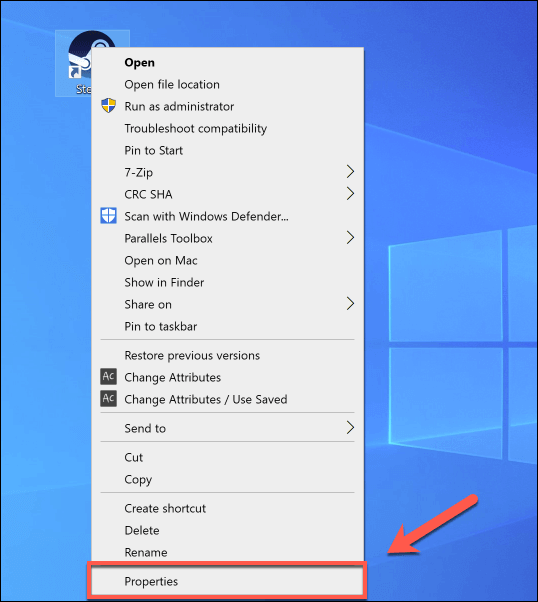
- [プロパティ]ウィンドウで、[互換性]タブに入ります。 [設定]で、[このプログラムを管理者として実行する]チェックボックスをオンにし、[ OK ]を押して保存します。
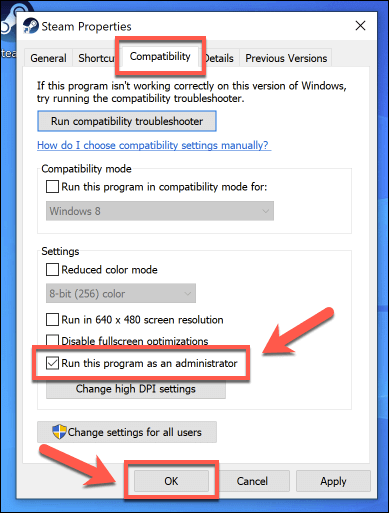
- ショートカットを保存したら、それをダブルクリックして、管理者アクセスを有効にしてSteamを実行します。
管理者権限を有効にして、Steamインストールディレクトリからsteam.exe実行可能ファイルを直接実行することもできます。 これは上記と同じ方法に似ていますが、ショートカットを作成するのではなく、実行可能ファイルに対して直接実行します。

- これを行うには、WindowsファイルエクスプローラーでSteamのインストールディレクトリを開きます(デフォルトでは、 C:/ Program Files(x86)/ Steam )。 Steam.exe実行可能ファイルを右クリックし、[管理者として実行]をクリックして、管理者権限で実行します。
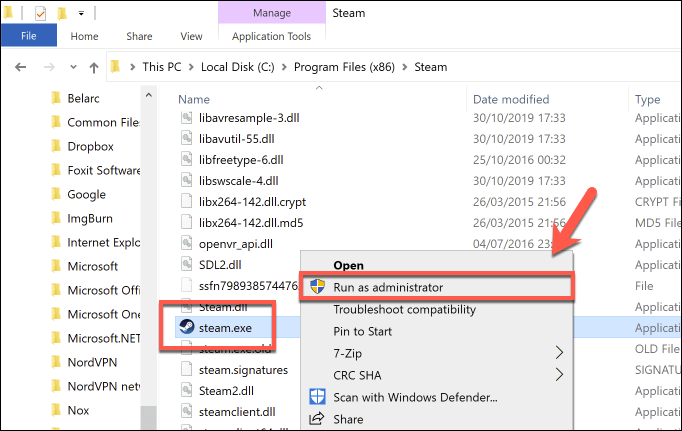
- UACが有効になっている場合は、変更を加える能力を備えたSteamクライアントを実行することを確認する必要があります。 [はい]をクリックして選択を確認し、管理者権限でSteamを実行します。
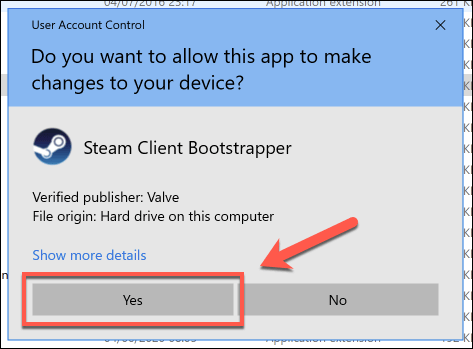
- 実行するたびに管理者としてSteamクライアントを実行する場合は、代わりにsteam.exeファイルを右クリックし、[プロパティ]をクリックします。 [プロパティ]ウィンドウで、[互換性]タブの[管理者としてこのプログラムを実行する]チェックボックスをオンにし、[ OK ]を押して保存します。
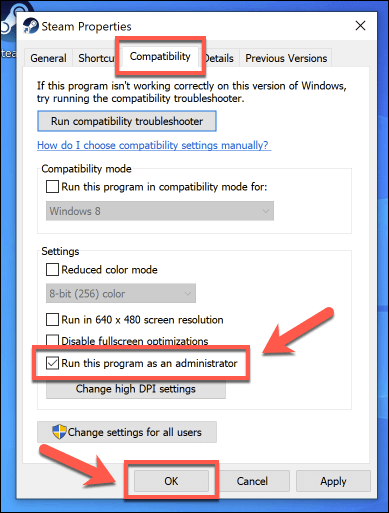
macOSでルートとしてSteamを実行する
MacでスーパーユーザーのrootアカウントとしてSteamを実行することは技術的には可能ですが(Windowsで管理者権限を付与するのと同様)、必須ではなく、実際にはお勧めしません。 macOSがアプリケーションを処理する方法はWindowsとはまったく異なり、この方法でSteamを実行する必要はありません。
Steamを最初に実行するときに、Steamに必要な権限が要求されます。 これらの権限は、[セキュリティとプライバシー]セクションの[システム環境設定]メニューから自分で表示、追加、または取り消すことができます。
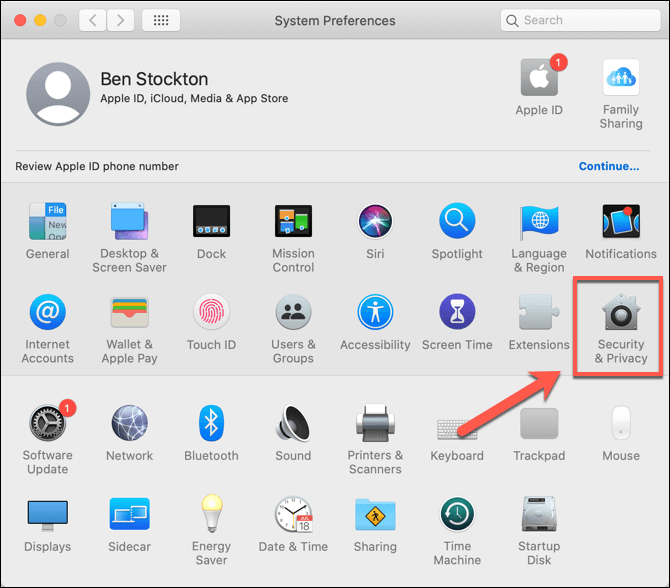
そうです、macOSでスーパーユーザーとしてSteamを実行することは技術的には可能ですが、それはあなたが考えていることではありません。 Windows版と同じようにmacOSSteamクライアントの問題を修正するために使用することはできないため、問題が発生した場合は、別の方法で問題を解決する必要があります。
Steamでのゲーム
Windowsで管理者としてSteamを実行する方法を知っている場合は、Steamのよりマイナーな問題のいくつかをすばやく解決し、Steamをインストールした目的であるPCゲームに戻ることができます。 新しいゲームをプレイする必要がある場合は、週末の無料プレイと人気のあるゲームの試用版のおかげで、新しいSteamゲームを無料で試すことができます。
Steamリンクの所有者は、PCゲームをSteam自体からテレビにストリーミングできます。 ゲームスキルを披露したい場合は、Twitchなどの他のプラットフォームの代わりにSteamブロードキャストを使用して、自分のゲームプレイを他の愛好家と共有することも考えられます。
